MultCloud vám umožňuje spravovať viacero cloudových účtov a diskov
Máte veľa účtov cloudového úložiska? Spojte(Club) ich na jednom mieste, aby ste znížili stratu času spôsobenú prihlasovaním sa do rôznych účtov. Cloudové(Cloud) služby dnes zohrávajú v našich životoch veľmi dôležitú úlohu. Náš telefón, počítač, laptop a ďalšie osobné alebo profesionálne zariadenia sú prepojené a synchronizované s cloudovými službami a spojiť ich všetky na jednom mieste je ako priviesť všetko k sebe. Pomocou cloudových služieb si môžete uložiť súbor z kancelárie a dokončiť prácu, keď prídete domov.
Jeden používateľ má dnes viacero účtov pre cloudové služby. Na ukladanie svojich informácií v cloude využíva služby Dropbox , OneDrive , GoogleDrive a ďalšie služby, ktoré svojim používateľom ponúkajú množstvo výhod. Spravovať dva alebo viac cloudových diskov z jedného miesta je však náročná úloha. Musíte ich spravovať individuálne. Vyskúšajte MultCloud.
MultCloud – Správa(MultCloud – Manage) viacerých cloudových účtov
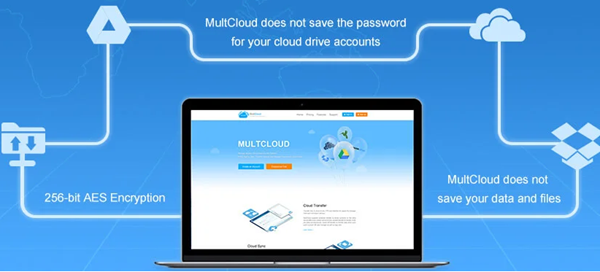
MultCloud je nástroj na zhromažďovanie cloudu, ktorý ponúka slobodu pripojenia k niekoľkým účtom z jedného miesta. Ešte dôležitejšie je, že bezplatná webová služba má vrodenú schopnosť kopírovať súbory z jedného účtu cloudového úložiska do druhého bez toho, aby ste si ich museli sťahovať na plochu a odtiaľ nahrávať do požadovanej služby. Je to bezplatná webová služba, ktorá vám umožňuje prevádzkovať rôzne cloudové služby na jednom mieste a vylepšuje váš cloudový zážitok.
Ak chcete začať používať túto bezplatnú službu, musíte si najskôr vytvoriť účet MultCloud , pomocou ktorého sa môžete prihlásiť do rôznych cloudových služieb. Počas môjho krátkeho času s aplikáciou som zistil, že je jednoduchá a užitočná. Proces registrácie do služby je pomerne jednoduchý a rýchly. Všetko, čo musíte urobiť, je zadať e-mailovú adresu, heslo a môžete službu používať. Ak chcete vedieť, ako MultCloud funguje pred vytvorením jedného účtu, môžete tiež kliknúť na tlačidlo „Zažiť bez registrácie“ a získať jeden dočasný účet na test.

Po dokončení sa vám zobrazí čisté rozhranie. Vyzerá to neprehľadne. Môžete vidieť služby, ktoré bezplatná webová aplikácia podporuje.
V súčasnosti podporuje viac ako 30 cloudových diskov vrátane Google Drive , G Suite , Dropbox , Dropbox for Business , OneDrive , OneDrive for Business , MEGA , FTP , Amazon S3 , Box , pCloud atď.

Jednoducho(Simply) začnite používať službu na pripojenie k viacerým účtom. Tu som si vybral Google ! Ak by služba chcela získať prístup k vašim základným informáciám, povoľte jej to.

Potom preneste súbory bez toho, aby ste ich museli sťahovať alebo odovzdávať lokálne.
Urobte to isté s ostatnými službami. Všetky vaše priečinky sa zobrazujú v postrannom paneli naľavo od služby v správnom poradí.

Multicloud tiež ponúka funkciu Cloud Transfer , ktorá môže pomôcť preniesť alebo zálohovať súbory z jedného cloudu do druhého priamo bez použitia spôsobu sťahovania(Download) a nahrávania(Upload) , čo môže ušetriť veľa času.
MultCloud podporuje niekoľko služieb. Môžete pridať toľko účtov, koľko chcete, ale mali by byť jedným z vyššie uvedených účtov. Podporuje nahrávanie a sťahovanie súborov a dokonca vám umožňuje vytvárať priečinky. Okrem týchto funkcií môžete tiež odstraňovať súbory a MultCloud podporuje základné funkcie, ako je vystrihnutie(Cut) , kopírovanie(Copy) a prilepenie(Paste) . Možné je aj premenovanie súborov. Ide o bezpečnú platformu so skvelými funkciami zabezpečenia a GUI . GUI je skvele navrhnuté tak, aby vám poskytlo dojem Prieskumníka(Explorer) , a vyhľadávacie pole vám umožní nájsť vaše súbory v cloudových sieťach.
Pamätajte(Remember) , že MultCloud neukladá vaše súbory ani heslá na svoj server, ale len vám pomôže ich všetky pripojiť. MultCloud je úplne bezpečný, pretože prenáša vaše údaje pomocou 256-bitového šifrovania AES , ktoré je stopercentne efektívne a bezpečné vo všetkých smeroch.
Spravujte viacero cloudových účtov
MultCloud je vynikajúca webová služba a je skvelým šetričom času, pretože vám umožňuje spojiť vaše osobné a kancelárske cloudové účty na jednom mieste a pristupovať k nim pomocou jediného prihlásenia do služby MultCloud(MultCloud) . Je užitočný, prichádza s intuitívnym webovým rozhraním a má skvelé funkcie. Vďaka podpore všetkých populárnych platforiem je to ešte lepšie.
MultCloud bol aktualizovaný o nasledujúce nové funkcie:
- Pridajte FTP do Multcloud
- Pridajte WebDav do Multcloud
- Pridajte možnosť ponuky „Kopírovať do“
- Prihláste(Log) sa pomocou účtu Google(Google) a Facebooku(Facebook Account) .
- Vylepšené používateľské(User) rozhranie: Jednoduchšie(Easier) použitie.
- Pridajte službu Cloud Sync Service(Add Cloud Sync Service) vrátane 8 spôsobov synchronizácie
- Podporuje OneDrive for Business , Dropbox for Business a Egnyte .
Kliknutím sem(here)(here) prejdete na MultCloud . Vyskúšajte to a dajte nám vedieť, čo si myslíte o bezplatnom pláne(Free Plan) . Bezplatný plán(Free Plan) vám poskytuje 30 GB dátovej Data Traffic/Month .
Na uľahčenie môžete použiť aj rozšírenie prehliadača MultCloud Chrome(MultCloud Chrome browser extension) .
Related posts
Visual Subst: Vytvorte virtuálne disky pre svoje priečinky a cloudové úložisko
Rozšírenie Multcloud Chrome: Bezplatný nástroj na správu cloudových diskov
Crystal Security je bezplatný nástroj na detekciu škodlivého softvéru v cloude pre PC
Zapnite Cloud Backup pre aplikáciu Microsoft Authenticator pre Android a iPhone
Najlepšie bezplatné cloudové online zálohovacie služby
Najlepšie alternatívy Fotiek Google na ukladanie fotografií a videí online
Pochopenie objektov Blob, Queue, Table Storage vo Windows Azure
Čo je hybridný cloud? Definícia, výhody a benefity
Kaspersky Security Cloud Free Antivirus Review – Chráňte Windows 10
Softvér ako služba (SaaS): Príklady a výhody
SafeInCloud Password Manager synchronizuje databázu s cloudovými účtami
Typy cloud computingu
Ako vytvoriť Word Cloud v Exceli
Čo je cloud a cloud computing? Úvod pre začiatočníkov!
Ako pridať Dropbox ako cloudovú službu do balíka Microsoft Office
Disk Google vs Dropbox: Funkcie, softvér, porovnanie plánov úložiska
Ako používať Steam Cloud Save pre vaše hry
Ako získam prístup k službe Google Cloud? (2022)
Ako nastaviť svoje vlastné osobné cloudové úložisko
Najlepší bezplatný cloudový antivírus pre Windows 10
